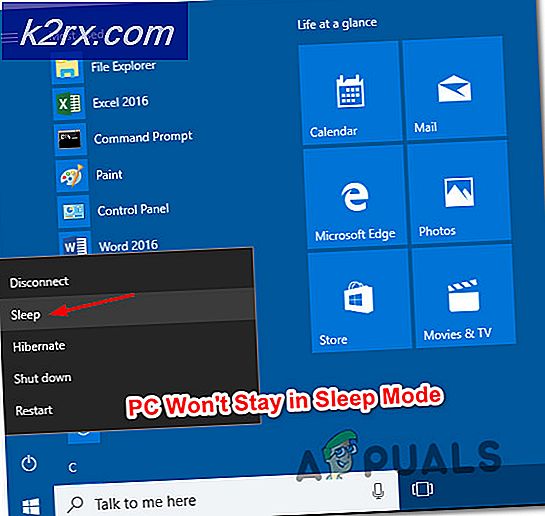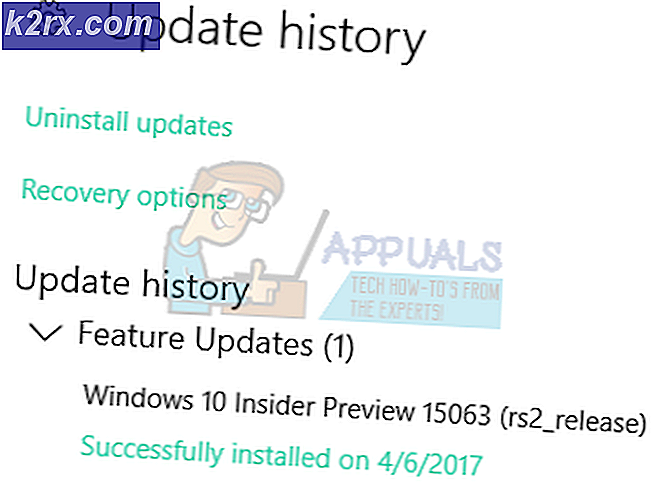Cara Menghapus Riwayat Video YouTube
Saat Anda mengunjungi beranda YouTube saat Anda masuk, Anda akan melihat banyak bagian di beranda. Meskipun tampilan sebenarnya dari beranda YouTube dapat berubah dari waktu ke waktu, banyak hal tetap sama. Anda biasanya akan melihat bagian yang Disarankan di bagian atas beranda YouTube; bagian ini berisi video yang direkomendasikan oleh YouTube berdasarkan pada pola tampilan Anda sebelumnya. Di bawah bagian ini, Anda biasanya akan melihat daftar saluran yang direkomendasikan untuk Anda, sekali lagi, berdasarkan pola penayangan Anda sebelumnya.
Jika Anda pindah ke bagian akhir beranda YouTube, Anda akan melihat pengaturannya. Mereka adalah bahasa, negara, mode terbatas, dan sejarah. Sekali lagi, item persis yang Anda lihat di sini dapat bervariasi karena YouTube dapat mengubah hal-hal dari waktu ke waktu.
Item penting dalam pengaturan ini di sini adalah Sejarah, dilambangkan dengan ikon jam pasir. Klik ikon riwayat untuk mengakses riwayat Anda. Anda akan melihat daftar video yang cukup panjang yang telah Anda tonton sebelumnya.
Meskipun ini adalah fitur yang menarik dan bermanfaat, Anda mungkin ingin menghapus sejarah YouTube, sebagian atau seluruhnya, karena masalah privasi. Untungnya, YouTube memberi Anda kontrol penuh atas menyimpan atau menghapus item riwayat Anda.
TIP PRO: Jika masalahnya ada pada komputer Anda atau laptop / notebook, Anda harus mencoba menggunakan Perangkat Lunak Reimage Plus yang dapat memindai repositori dan mengganti file yang rusak dan hilang. Ini berfungsi dalam banyak kasus, di mana masalah ini berasal karena sistem yang rusak. Anda dapat mengunduh Reimage Plus dengan Mengklik di SiniAda tiga cara Anda dapat mengontrol riwayat YouTube Anda. Mari kita lihat ketiganya.
Hapus setiap video dari riwayat YouTube Anda: Daftar yang Anda lihat dalam sejarah berisi thumbnail di sisi kiri diikuti oleh beberapa detail tentang video tersebut. Di sisi kanan detail, Anda akan melihat tombol kecil yang dilambangkan dengan X. Jika Anda mengklik tombol X ini, item tersebut akan dihapus dari riwayat YouTube Anda.
Hapus seluruh riwayat YouTube: Di atas daftar item riwayat, Anda akan melihat tombol bertanda Hapus semua histori tontonan . Cukup klik tombol ini untuk menghapus seluruh histori YouTube dari akun Anda.
Jeda riwayat tontonan: Jika Anda ingin menyimpan sejarah, tetapi ingin menjeda riwayat YouTube Anda untuk saat ini, Anda dapat menekan tombol Jeda histori tontonan . Anda dapat melanjutkan riwayat tontonan YouTube Anda di masa mendatang jika Anda suka.
Artikel Terkait:
Hapus Akun YouTube
TIP PRO: Jika masalahnya ada pada komputer Anda atau laptop / notebook, Anda harus mencoba menggunakan Perangkat Lunak Reimage Plus yang dapat memindai repositori dan mengganti file yang rusak dan hilang. Ini berfungsi dalam banyak kasus, di mana masalah ini berasal karena sistem yang rusak. Anda dapat mengunduh Reimage Plus dengan Mengklik di Sini